怎样用基本的形状画出笔筒简笔画呢?今天小编就跟大家分享一下怎样在PPT中画笔筒简笔画。
ppt模板文章推荐:
如何用ppt批量添加LOGO图标
如何用ppt设置折纸动画和微风的声音
如何用PPT制作漂浮的云动画
1.点击开始——选择绘图的矩形,画一个正方形,在形状填充中选择蓝色——同样按一蓝一白间隔插入正方形。
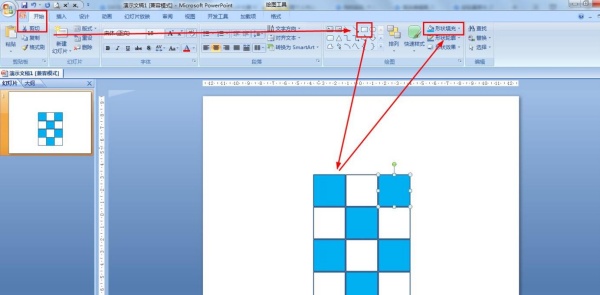
2.在开始的绘图中选择等腰梯形——画在正方形的下方——填充蓝色。
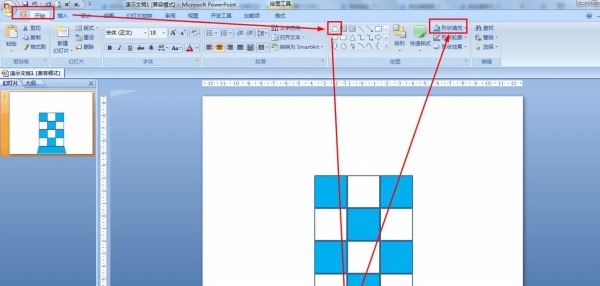
3.在绘图中选择矩形——画一个细长的长方形并旋转一定角度让其斜——填充红色。
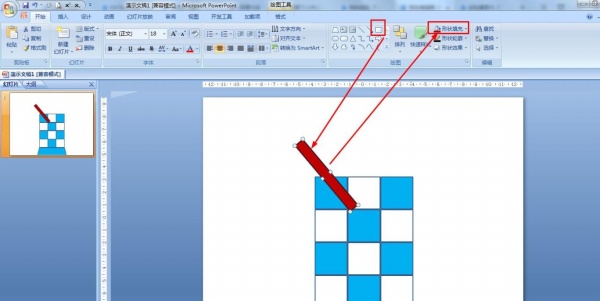
4.选择等腰三角形,画在长方形的上方——形状填充选择灰色,形状轮廓选择黑色。
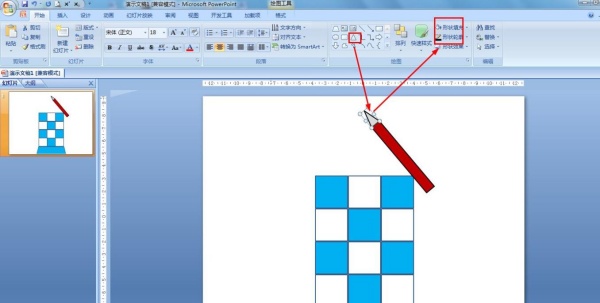
5.选择三角形和长方形——点击开始——排列——选择组合——再复制刚组合的形并把长方形填充不同的颜色——把组合形状的笔形状置于底层。
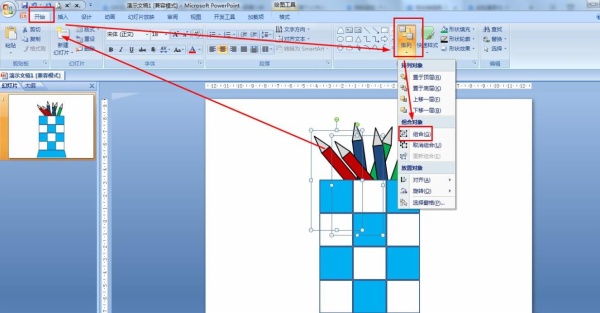
文章为用户上传,仅供非商业浏览。发布者:Lomu,转转请注明出处: https://www.daogebangong.com/fr/articles/detail/PPT%20how%20to%20use%20basic%20shapes%20to%20draw%20pen%20holder%20simple%20strokes.html

 支付宝扫一扫
支付宝扫一扫 
评论列表(196条)
测试